Adam sharp 在 Substance Designer 中制作落叶堆材质
Adam Sharp 展示了落叶材料背后的详细工作流程,并解释了如何为树叶、树枝和苔藓安排节点。
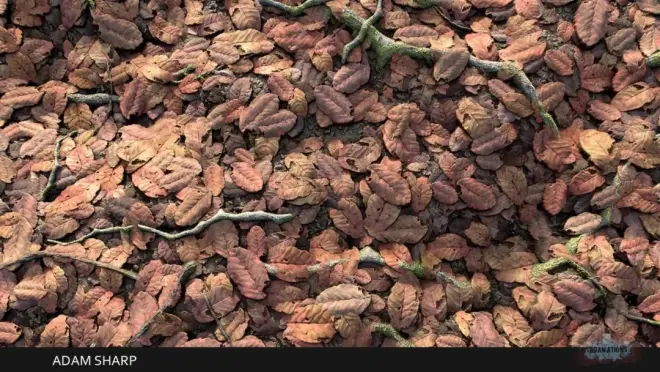
嗨,我叫 Adam Sharp,是 The Chinese Room 的高级环境艺术家。我第一次接触 3D 模型和背景是在电影和电视行业。我的工作包括布景、灯光造型和材料工作。大约四年前,我转向了游戏开发。
本文介绍了我如何在 Substance 3D Designer 中创建落叶的过程。
素材
我想为我目前正在研究的个人环境制作一些地面材料。由于这是一个天然的树木繁茂的环境,落叶似乎是我需要创造的主要材料之一。
与您创建的所有内容一样,良好的参考资料是帮助您入门的主要基础之一。
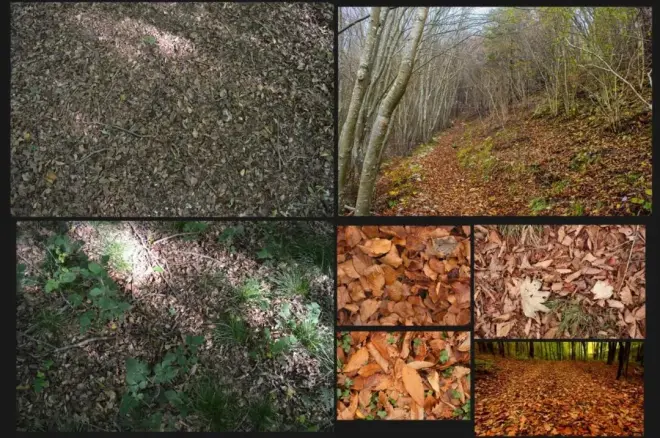
有一些遥远而详细的参考资料可以帮助您了解颜色/形状、密度以及材料对光的反应。
高度图
我从 Clouds 2 的噪点开始调整 levels,因此没有太多的对比度。然后我通过一个直方图范围运行它,以使对比度更加平坦。接下来是轻微的模糊 HQ 灰度以去除较小/高频的细节,然后使用 Grunge Galvanic Large 通过多向扭曲将其混合以分解形状。
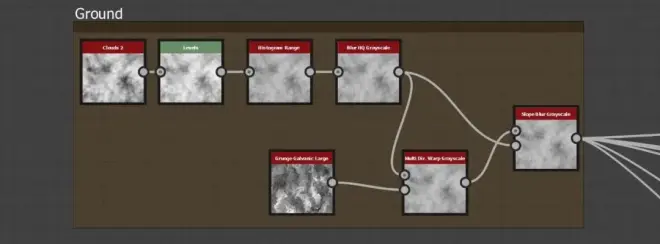
最后,通过强度为 0.03 的斜率模糊将结果与 Blur HQ Greyscale 混合,以添加进一步的分解和细节。
卵石形状
接下来,小卵石形状。从设置为 X = 2、Y = 2 的 Tile Sampler 开始,使用 Half Bell 作为模式。这将创建四个基础鹅卵石。为了添加一些更大的形式分解,然后将其与使用 Perlin Noise 作为强度输入的 Multi-Directional Warp 混合。接下来,进行直方图扫描以提取形状蒙版,然后将其输入到 Flood Fill 中。为了帮助塑造鹅卵石,这与四个 Flood Fill to Gradient 节点一起使用,以创建四个鹅卵石变体。
接下来,使用 Min (Darken) 将形状蒙版的斜面与第一个鹅卵石变体混合,以保留现有的基本形状。最后三个鹅卵石变体也与 Min (Darken) 混合在一起。
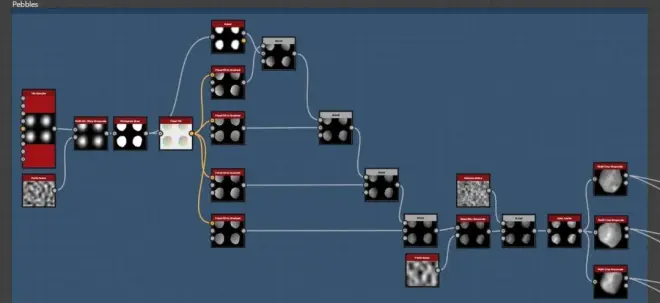
然后,我将带有 Perlin Noise 的 Slope Blur 作为斜率输入来稍微扭曲形状。然后将其与设置为覆盖一些轻微表面变化的水分噪声节点混合。自动水平以恢复全范围。最后,我使用 Multi Crop Grayscale 节点选择 3 个鹅卵石形状。
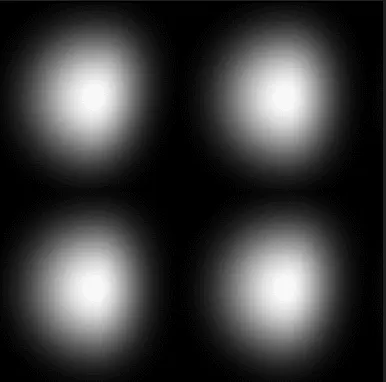
然后使用 Shape Splatter 节点将地面与三个卵石形状混合。我使用 Shape Splatter,因为它为您提供了形状的遮罩,您还可以通过使用位置偏移、随机缩放、旋转等来获得一些不错的变化。

叶形
接下来,我创建叶子形状。我从使用 Ridged Bell 的形状节点开始,通过直方图运行它以获得更完整的形状。然后我使用 Ridged Bell 节点创建另一个形状,将其反转并运行 Transformation 2D 以挤压形状。然后将其混合在整个形状上并设置为相乘以产生中心折痕。
然后我创建了一些叶脉。我从条纹开始,然后对结果进行镜像灰度化,反转、斜切,并添加色阶以拉平对比度。然后我用主要的叶子形状扭曲它,使静脉跟随形状。然后将静脉与设置为减去的基本形状混合,值为 0.05。
然后使用 Perlin Noise 作为强度输入,通过 Multi-Directional Warp Grayscale 节点分解该形状。
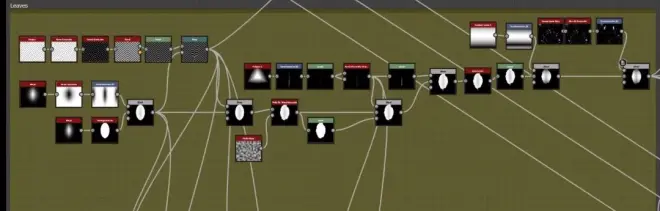
然后,我使用具有三个边的 Polygon 2 节点创建一个茎,然后用 Transformation 2D 将其压扁并拉平以稍微压平形状。然后我通过非均匀模糊灰度对其自身进行模糊处理,使其有一点衰减。然后将其与带有减法的叶子形状混合,以在茎将去的叶子中浸入。
接下来,我将它与水平版本的茎混合,设置为最大变亮,将茎重新添加到顶部。我添加了自动级别以恢复整个高度范围,并将其与 2D 转换的渐变线性 2 设置为乘法混合。这使叶子略微弯曲。
最后,我添加了一个 Grunge Spots Dirty,带有轻微的模糊 HQ,并使用 Transformation 2D 进行了放大。这与设置为减去的最终叶子形状和 0.36 的低不透明度混合。这对最终形状增加了一些损坏。我使用相同的技术制作了另外两种这种形状的变体。
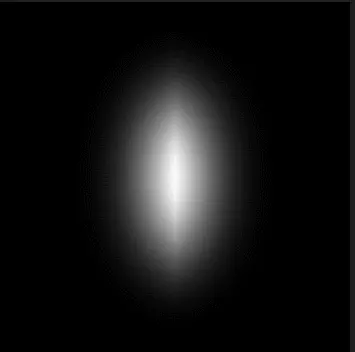
然后使用 Shape Splatter 节点将地面/鹅卵石与三个叶子形状混合。
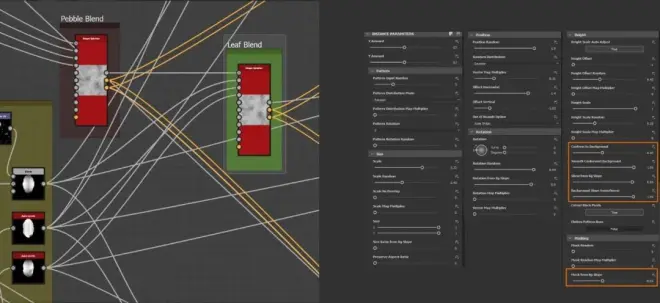
左右混合,这里是叶子混合形状飞溅的设置。突出显示的设置可以帮助在基本高度上分层形状,这是我想要的叶子。您也可以使用 Bg Slope 中的 Mask 进行遮罩。这些是我用于所有 Shape Splatter 节点的主要设置。
树枝形状
我从一个形状节点开始,使用 Capsule 作为模式并将其设置为 1 以表示特定于模式。然后我添加了一个 Levels 节点来收紧形状和另一个以抛物面为 Pattern 的形状节点,它是 2D 变换的并且略微模糊。然后将其与主要形状上的定向扭曲一起使用。这将使用 Perlin Noise 作为强度输入馈送到另一个 Directional Warp。这两个定向扭曲有助于分解基础形状。
为了进一步分解形状,使用直方图范围的 Perlin 噪声作为斜率添加了斜率模糊。然后将用于获取全范围的 Levels 节点与设置为相乘的形状的模糊版本混合。这给了树枝更多的身体。
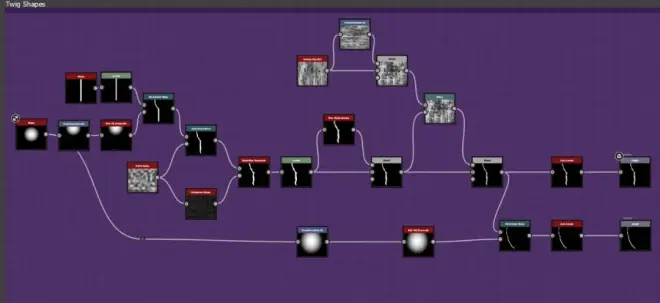
我使用与 2D 变换混合的 Grunge Map 002 添加一些颗粒,旋转 90 度,混合模式设置为叠加。然后将其与主三角形状一起翘曲,使纹理跟随形状。然后将扭曲和主要形状混合并设置为正片叠底,不透明度约为 0.35。这有助于为树枝形状添加一些颗粒。
我使用相同的技术对此进行了另一种变体。

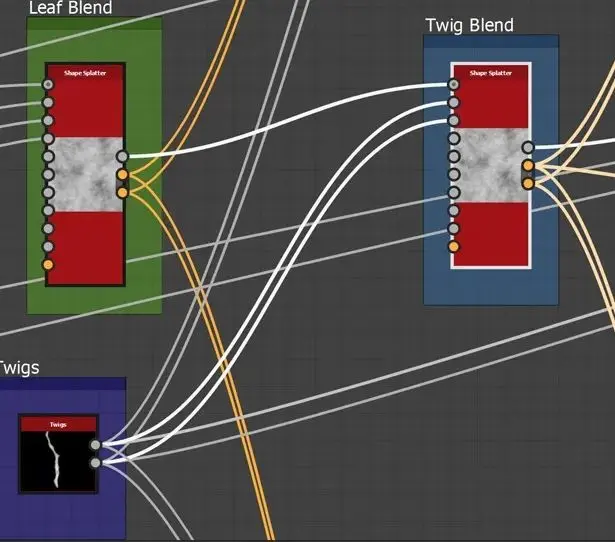
然后使用 Shape Splatter 节点将叶子混合与两个树枝形状混合。
接下来,为了增加额外的深度,我复制了另一个 Leaf Blend Splatter,将其随机化,并将其与 Twig Blend Splatter 节点混合。这有助于在一些树枝上添加叶子。
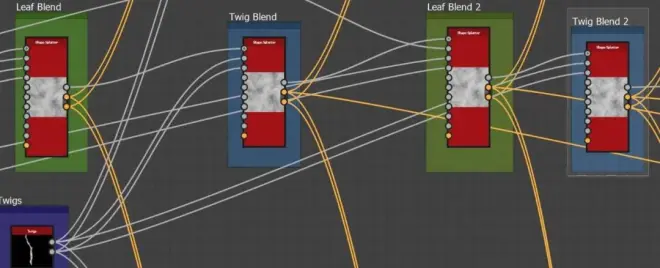
然后我复制并随机化另一个版本的 Twig Blend Splatter 并将其与 Leaf Blend 2 Splatter 节点混合。这是将一些树枝放在叶子顶部的地方。



苔藓形状
图的最终形状是简单的苔藓。这个非常简单,由一个用抛物面形状定向扭曲的 Ridged Bell Shape 节点制成,用 Perlin Noise 再次扭曲以分解形状,并用 Slope Blur 节点稍微分解一些。
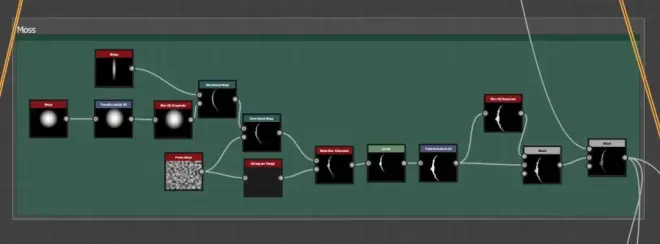
然后应用一个 Levels 节点来获得完整的高度,然后是 Multiply 与自身的 Blur HQ 版本混合。最后,将渐变线性 1 混合为乘法,为苔藓提供一点曲线。
现在使用 Shape Splatter 将树枝与苔藓形状混合。我使用来自 Leaf 和 Twig Shape Splatters 的数据构建了一个蒙版,使用 Shape Splatter to Mask。我混合 - 从第一个树枝蒙版中减去叶子,然后使用最大(变亮)模式和第二个树枝蒙版。然后将其输入到 Shape Splatter – Mask Random。这提供了一个很好的面具,可以将苔藓只放在树枝上。
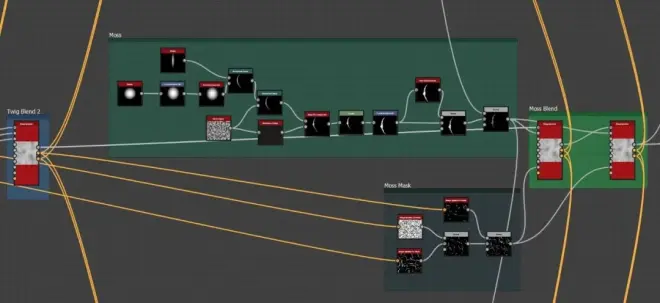
最后,为了完成高度图,我将苔藓与复制的苔藓形状飞溅混合并随机化。这给了苔藓更多的身体。
最终高度图:


Albedo
我从底色开始。我创建了一些具有不同颜色渐变的不同噪声,然后使用另一个噪声作为 alpha 将它们混合在一起。然后我为三个鹅卵石形状添加了具有三种不同颜色渐变的水分噪声。
对于底色,我利用来自每个形状的 Shape Splatter 节点的信息。我使用 Shape Splatter Blend (Color) 节点执行此操作,使用来自 Pebbles Splatter 节点的信息,我可以在 pebbles albedo 中分层。
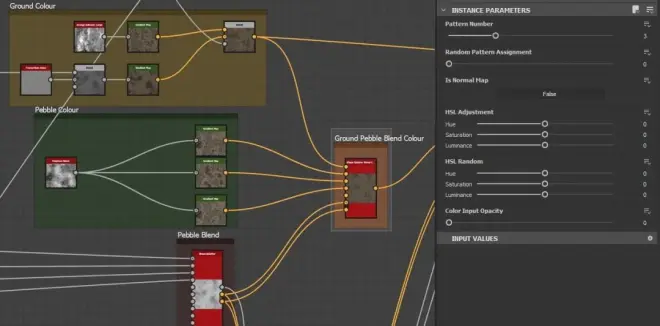
这是第一次混合的节点设置。右侧的设置用于形状飞溅混合(颜色)。您还可以添加颜色、饱和度和亮度的细微变化。这是我用来为所有形状着色的主要设置。
接下来,我创建叶子颜色。我首先抓取了为叶子高度图创建的经脉,这是带有 Perlin Noise 的多方向经脉来柔化形状。它与设置为 Min(变暗)的叶子高度的 Ambient Occlusion 混合。然后将对比梯度与主叶形状的简单梯度相乘。
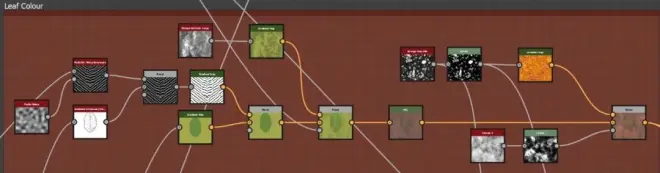
然后将其与使用 Grunge Galvanic Large 的渐变与不透明度中的另一个 grunge 混合。HSL 节点用于调整颜色。这与由 Grunge Map 004 制成的渐变混合为 Max(Lighten)。
我还为混合的不透明度添加了另一个级别的对比噪点,这给颜色增加了一点衰减。我使用相同的技术添加了另外两个变体。
三种叶子颜色与地面鹅卵石混合颜色混合,就像之前使用 Shape Splatter Blend (Color) 节点一样。这些叶子比将添加在顶部以创建更多深度的较浅叶子稍暗。
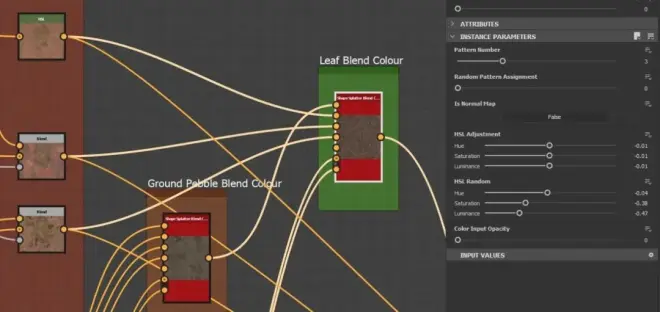
接下来,树枝形状用于创建两种不同的颜色渐变,然后与之前的 Shape Splatter 混合。
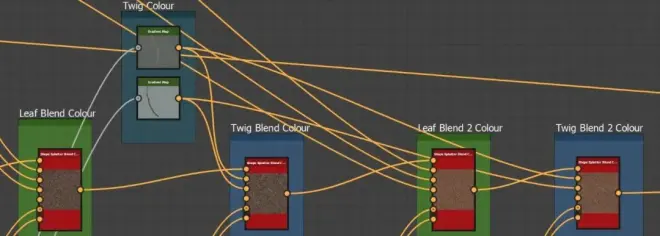
然后,就像高度一样,叶子和树枝形状飞溅的副本混合在一起。
最终的形状是苔藓,这是一个简单的颜色渐变。这与之前的 Shape Splatter 混合在一起。我再次复制苔藓,就像高度一样,这将填充苔藓区域。
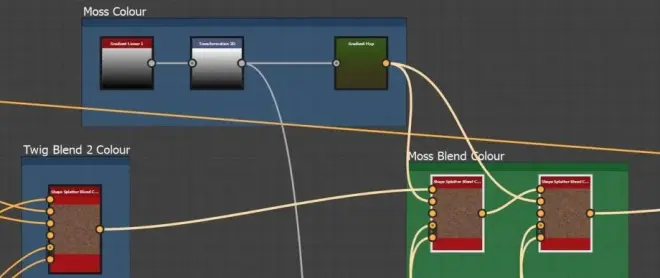
在最后几个步骤中,我从曲率和环境光遮挡节点创建了一个污垢蒙版。这被用作 alpha 以将基础污垢颜色和最后的 Shape Splatter 混合在一起。这个污垢遮罩稍后也会在粗糙度贴图中使用。
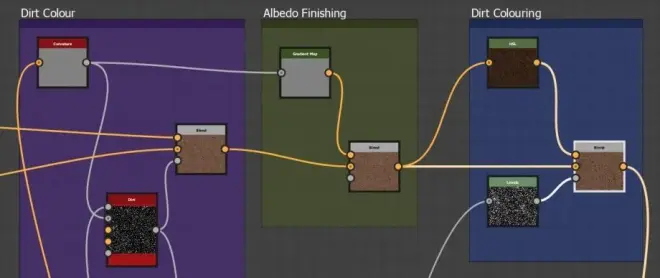
然后,我将曲率设置为非常低的 0.15 以显示一些细节。最后,我添加了一个 HSL 节点以使污垢稍微变暗,然后使用水平环境光遮蔽作为 alpha 将其与原始值相乘。
这有助于使整个材料稍微更深一些。

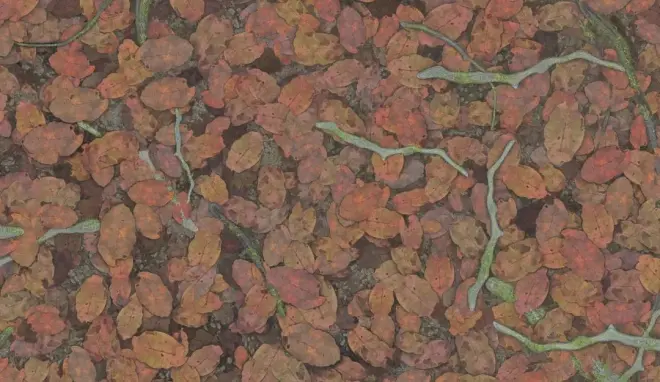
粗糙度贴图
粗糙度的创建方式与高度和底色相同,使用 Shape Splatter 混合节点。这与之前的 Shape Splatter 节点的连接方式相同,并且可以增加变化。我将地面高度调平,然后将其与卵石形状的倒置版本混合,我希望它们在顶部更亮。
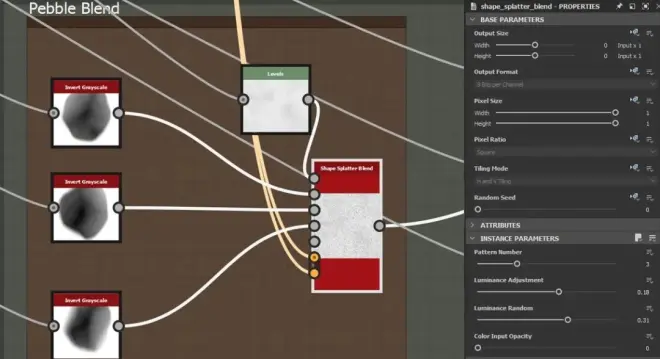
我从高处继续对每个形状进行相同的处理。在创建粗糙度贴图的最后,我将我为底色生成的污垢蒙版混合为“变亮”混合模式。
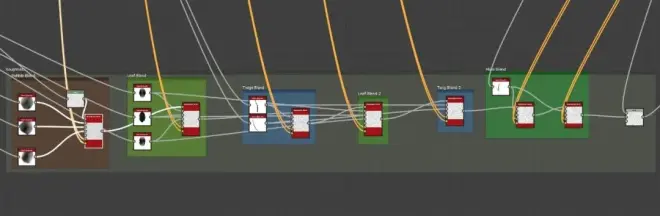

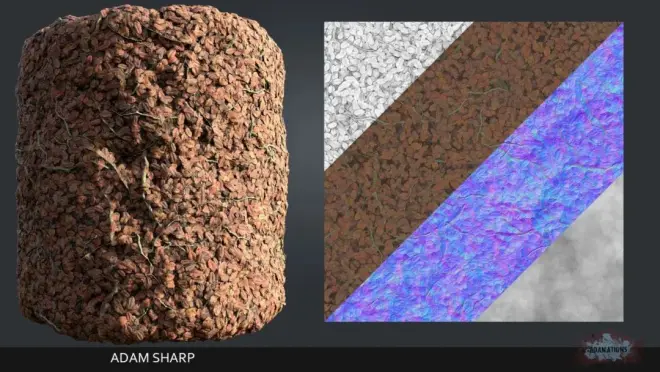
结尾
我喜欢做这个项目。保持平衡是一项挑战。该图看起来很复杂,但是一旦将其分解为各个组成部分,就不会那么令人生畏了。我期待着展示这个环境。
感谢您的阅读,希望这篇文章对您有所帮助。



